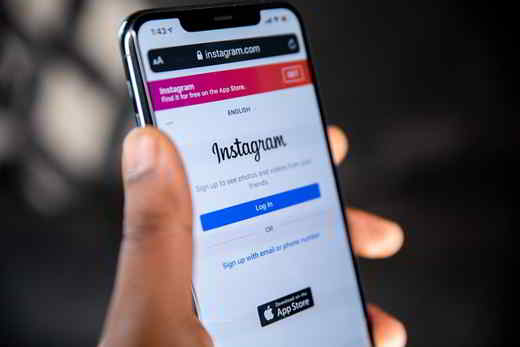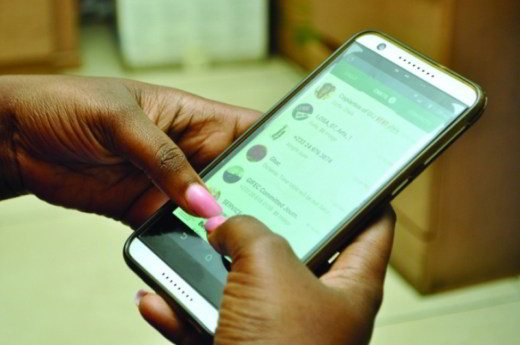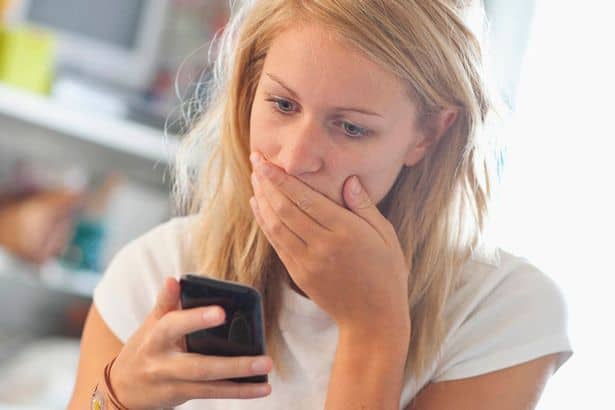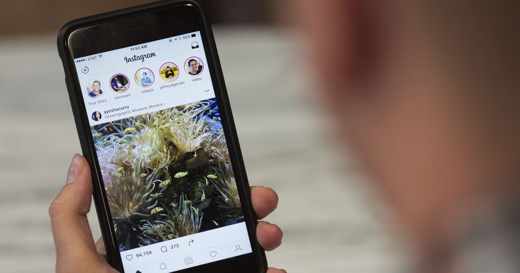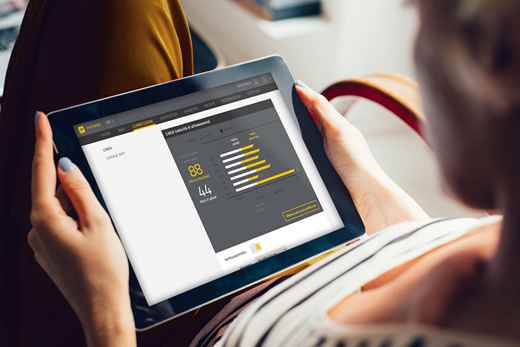BlueStacks est un programme qui convertir des applications afin de transmettre leur facilité d'utilisation sur le PC.
Mais pourquoi devrions-nous transférer nos applications sur PC ?
disons que :
- En transférant une application sur le PC, nous pouvons tester sa qualité et sa sécurité effectives.
- Il nous permet de jouer au format XXL.
- Les applications sur PC fonctionnent comme sur smartphone à la différence près qu'il faut utiliser la souris pour simuler le balayage.
BlueStacks vous permet d'utiliser toutes les applications Android sur PC, mais cela ne fonctionne pas pour iPhone, iPad ou autres systèmes d'exploitation mobiles.
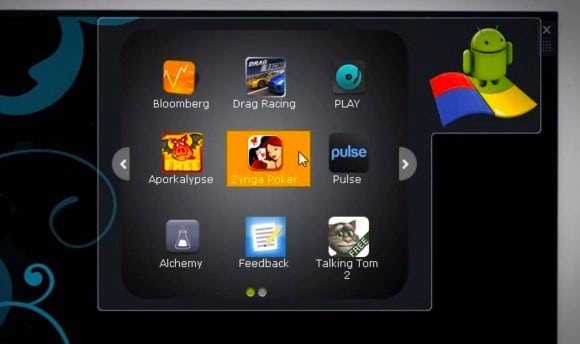
Comment installer BlueStacks et démarrer les applications
nous téléchargeons BlueStacks et installons-le. Après l'avoir démarré, nous trouverons une section d'applications préinstallées (ce sont les applications prêtes à l'emploi) déjà visibles dans la fenêtre BlueStacks ou dans la barre que vous trouverez en haut du bureau du PC. Si, par contre, nous voulons installer une application particulière, il suffit de la télécharger sur Internet depuis l'un des magasins disponibles en utilisant la recherche intégrée dans BlueStacks. Vous pouvez également vous laisser guider directement par le programme ou vous rendre dans la colonne Applications suggérées où sont affichées les applications les plus populaires.
Le transfert vers le PC s'effectue comme suit :
connectez l'appareil Android à notre PC et cliquez sur Suivant et sur l'icône de nuage avec le téléphone mobile. Nous introduisons notre adresse e-mail et notre numéro de téléphone et cliquons sur S'inscrire. Nous ouvrons l'e-mail qui arrivera de notre appareil smartphone et notons le code numérique envoyé par exemple PIN : 333 333 333.
Connectons-nous à Google Play en cliquant sur le lien Android Market, toujours présent dans l'email, et téléchargeons l'application proposée. Commençons-le et connectez-vous en utilisant le code envoyé. Nous sélectionnons les applications que nous voulons copier sur le PC et commençons le transfert avec l'icône Sync.
Les applications seront transférées sur BlueStacks et nous pourrons les utiliser sur notre PC.
Deprecated: Automatic conversion of false to array is deprecated in /home/soultricks.com/htdocs/php/post.php on line 606